
时间:2021-07-11 07:25:09 来源:www.win10xitong.com 作者:win10
昨天小编在一个论坛上看见有一位网友发帖提出了一个问题,他在咨询Win10如何实现自动关机的情况该怎么处理,要是你的电脑知识不够丰富,那面对Win10如何实现自动关机的问题就不知道怎么办了。要是你想马上解决Win10如何实现自动关机的问题,而不想求助于人的话,小编想到一个解决的方法:1、用Win10自带的人工智能小娜搜索【任务计划程序】并且打开窗口:2、在“任务计划程序”窗口中,我们看到右边菜单栏中的单击【创建任务】就行了。下面就由小编给大家带来Win10如何实现自动关机的修复举措。
具体方法:
1.用Win10自带的人工智能小娜搜索【任务调度器】,打开窗口:
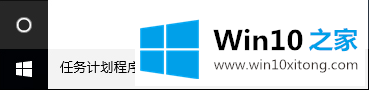
2.在“任务调度器”窗口,我们可以看到右边菜单栏中的【创建任务】,如图:
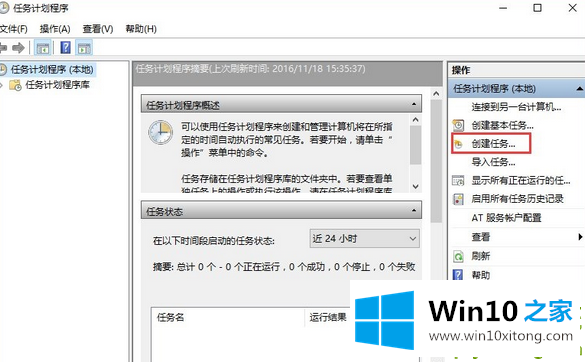
3.在打开的“创建任务”窗口的名称输入栏中,输入【夜间完成任务后自动关机】。为了保护它不受任何额外的影响,我们将其设置为[以最高权限运行]:
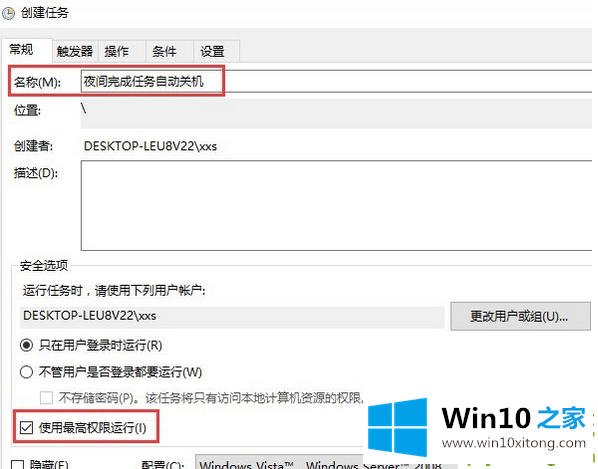
4.接下来,为任务设置关键指令。切换到[操作]选项卡,点击[新建]按钮,打开[新建操作]对话框。选择[操作]为[启动程序],在[程序或脚本]框中输入关机命令[关机],在[添加参数]后的文本框中输入[参数/S /F]。参数/F表示同时停止当时正在运行的所有程序,填写完毕后点击【确定】,如图:
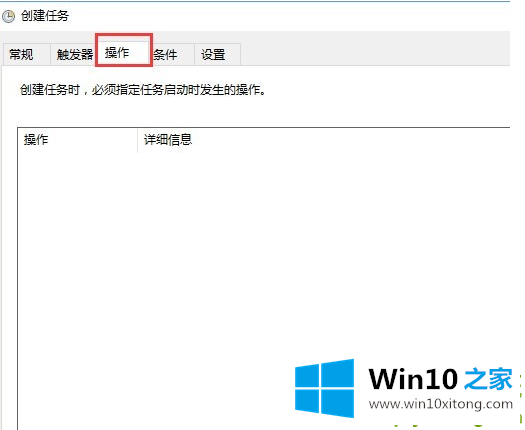
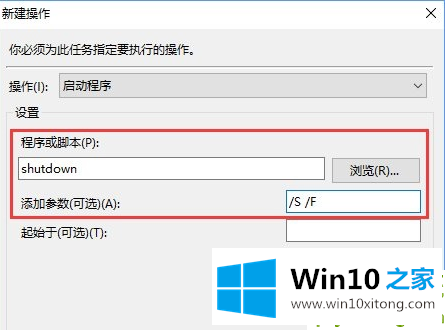
5.最后,将关机条件设置为系统空闲时。切换到[条件]选项卡,选择[只有当电脑空闲时间超过以下值时才启动此任务],然后选择后面的空闲超时值,以避免在操作电脑时强制关机。
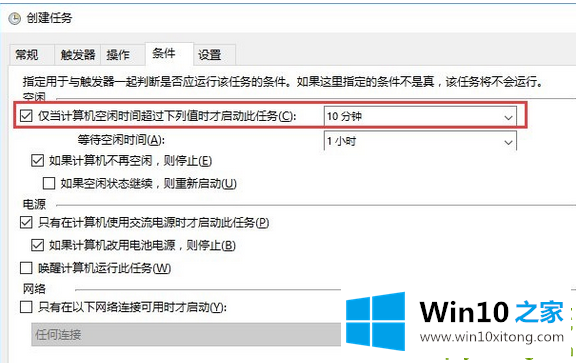
6.在[设置]选项卡上,将任务重启频率设置为30分钟,重试次数设置为3次。这样,如果计算机直到关机时间还在使用,则预定任务会在30分钟后再次尝试关机;如果当时电脑还没闲着,就计划任务再等30分钟,以此类推,再试三次。以上两个参数可以根据自己的情况进行更改。
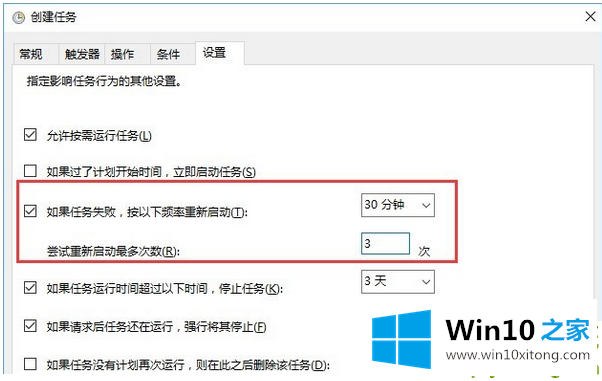
Win10如何实现自动关机的修复举措在上面的文章中已经由小编很清楚的讲解了,我们由衷的感谢你对本站的支持。